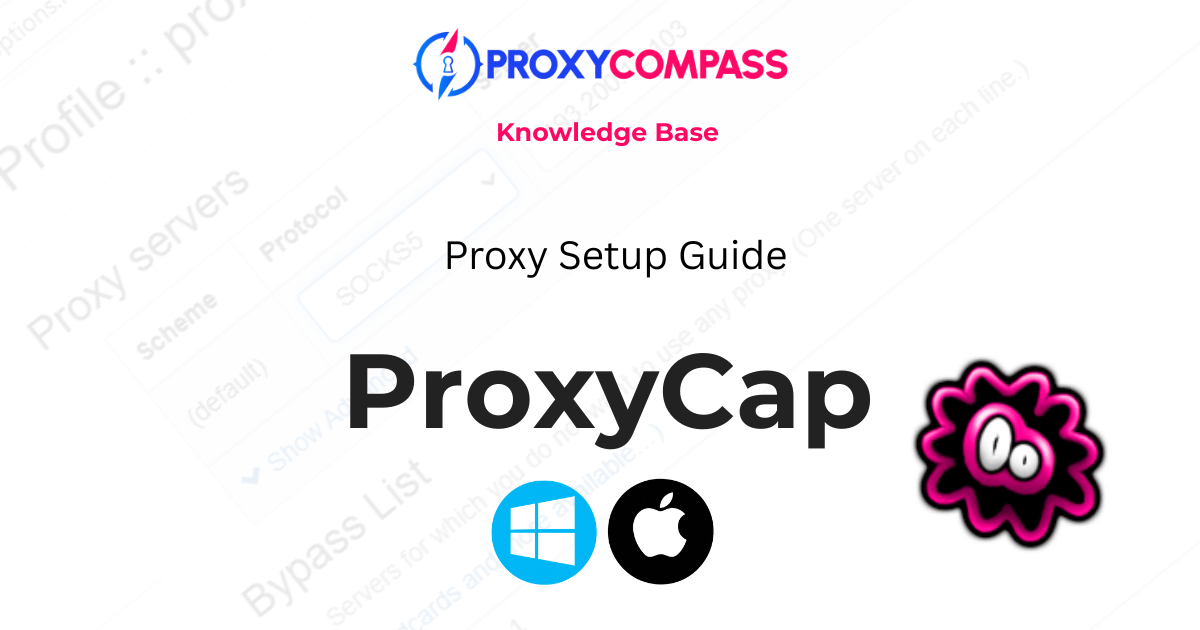
ในคู่มือนี้ เราจะแสดงวิธีการเพิ่มและกำหนดค่าพร็อกซีใน ProxyCap คุณจะได้เรียนรู้วิธีการสร้างกฎเพื่อการควบคุมที่แม่นยำยิ่งขึ้น ในกรณีที่คุณต้องการให้เฉพาะบางโปรแกรมใช้พร็อกซี เราจะครอบคลุมเคล็ดลับที่เป็นประโยชน์สำหรับการใช้งานในชีวิตประจำวัน และสำรวจฟีเจอร์ขั้นสูงบางอย่างที่โปรแกรมนำเสนอ
ProxyCap คืออะไร?
ProxyCap เป็นเครื่องมือง่ายๆ ที่ช่วยให้คุณกำหนดให้โปรแกรมใดๆ บนคอมพิวเตอร์ของคุณใช้พร็อกซีได้ แม้ว่าโปรแกรมจะไม่มีการตั้งค่าพร็อกซี แต่ ProxyCap ก็สามารถเปลี่ยนเส้นทางการรับส่งข้อมูลผ่านพร็อกซีที่คุณมีอยู่แล้วได้ โดยไม่ต้องตั้งค่าที่ซับซ้อน
โปรแกรมนี้ใช้งานง่าย ไม่จำเป็นต้องมีความรู้ทางเทคนิค และใช้งานได้กับพร็อกซีทั่วไปส่วนใหญ่ โปรแกรมมีให้ทดลองใช้ฟรี และเวอร์ชันเต็มมาพร้อมกับใบอนุญาตแบบจ่ายครั้งเดียวในราคาที่ไม่แพง.
วิธีเปิดการตั้งค่า ProxyCap
ก่อนที่จะเพิ่มพร็อกซีหรือสร้างกฎ คุณต้องเปิดหน้าต่างการตั้งค่าของ ProxyCap เสียก่อน แปลกดีที่มันไม่ได้เข้าใจง่ายอย่างที่คิด แต่เมื่อรู้เคล็ดลับแล้ว มันก็ง่ายไปเลย
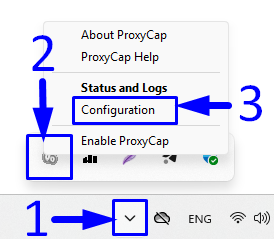
วิธีการทำมีดังนี้:
- คลิกที่ แสดงไอคอนที่ซ่อนอยู่ ปุ่มในถาดระบบ (ลูกศรเล็ก ๆ ใกล้กับนาฬิกา)
- คลิกขวาที่ไอคอน
- เลือก Configuration จากเมนู
แค่นั้นแหละ.
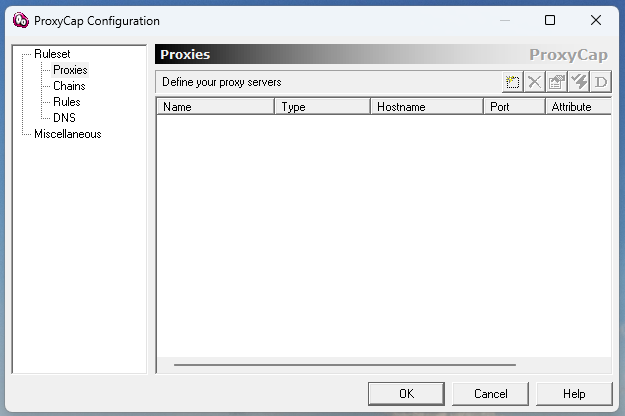
ตอนนี้คุณจะเห็นหน้าต่างการตั้งค่าหลักซึ่งคุณสามารถเริ่มตั้งค่าสิ่งต่างๆ ได้
การเพิ่มพร็อกซีใหม่ใน ProxyCap
หากต้องการเพิ่มเซิร์ฟเวอร์พร็อกซีใหม่ใน ProxyCap:
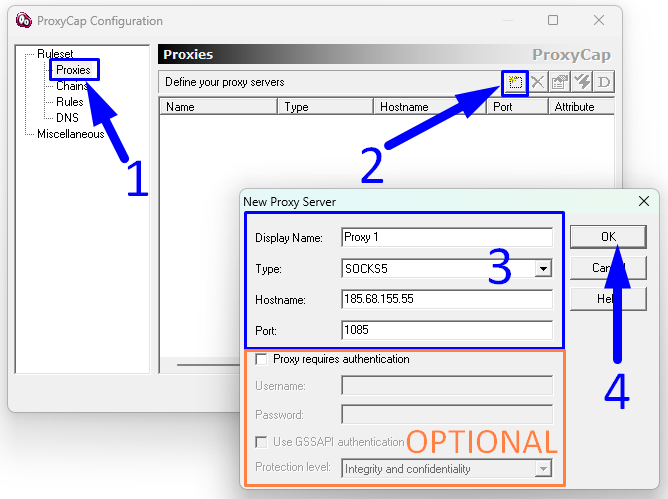
- เลือก Proxies จากแผงด้านซ้ายมือด้านล่าง Ruleset.
- คลิกที่ เพิ่มพร็อกซี ปุ่ม (ไอคอนดาวสีเหลือง) ที่ด้านขวาบนของส่วนพร็อกซี
- ในหน้าต่างป๊อปอัป ให้กรอกข้อมูลในช่องต่อไปนี้:
- ชื่อที่แสดง – ป้ายกำกับใดๆ เพื่อระบุพร็อกซี (เช่น พร็อกซี 1).
- พิมพ์ – เลือกโปรโตคอลพร็อกซี (เช่น SOCKS5)
- ชื่อโฮสต์ – ป้อนที่อยู่ IP ของพร็อกซี
- ท่าเรือ – ระบุพอร์ต (เช่น 1085)
- ส่วนเสริม: หากพร็อกซีของคุณต้องการข้อมูลรับรองการเข้าสู่ระบบ ให้ทำเครื่องหมายในช่อง พร็อกซีต้องมีการตรวจสอบสิทธิ์ และป้อนของคุณ ชื่อผู้ใช้ และ รหัสผ่าน.
- คลิก ตกลง เพื่อบันทึกพร็อกซี
ตอนนี้พร็อกซีจะปรากฏในรายการของคุณและสามารถใช้ในกฎได้
การสร้างกฎใน ProxyCap
กฎใน ProxyCap กำหนดวิธีการกำหนดเส้นทางการรับส่งข้อมูลผ่านพร็อกซีของคุณ คุณสามารถเริ่มต้นด้วยกฎสากลเพียงกฎเดียว จากนั้นจึงสร้างกฎขั้นสูงสำหรับโปรแกรมเฉพาะ
ตัวอย่างที่ 1: กฎสากล
ก่อนอื่นเรามาสร้างกฎง่ายๆ หนึ่งข้อที่จะส่งการรับส่งข้อมูลทั้งหมดจากทุกโปรแกรมบนคอมพิวเตอร์ของคุณผ่าน พร็อกซี 1:
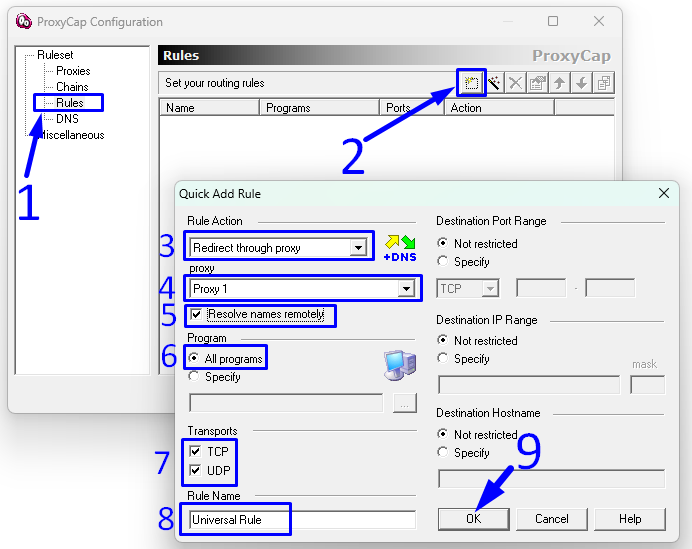
- ในแผงด้านซ้าย เลือก Rules.
- คลิกที่ Add Rule ปุ่ม.
- ใน Rule Action ฟิลด์ เลือก เปลี่ยนเส้นทางผ่านพร็อกซี.
- จากรายการพร็อกซี เลือก พร็อกซี 1.
- ออกจากตัวเลือก แก้ไขชื่อจากระยะไกล ตรวจสอบแล้ว
- ใน Program ส่วนเลือก ทุกโปรแกรม ดังนั้นกฎจึงใช้ได้กับทั้งระบบ
- ให้แน่ใจว่าทั้งสอง ทีซีพี และ UDP ได้รับการตรวจสอบภายใต้ Transports.
- ป้อนชื่อสำหรับกฎ เช่น กฎสากล.
- คลิก ตกลง เพื่อบันทึก
ตอนนี้การรับส่งข้อมูลทั้งหมดของคุณจะถูกเปลี่ยนเส้นทางผ่าน Proxy 1
ตัวอย่างที่ 2: กฎเฉพาะโปรแกรม
เพื่อแสดงให้เห็นถึงความยืดหยุ่นของ ProxyCap เราจะสร้างกฎเฉพาะโปรแกรมสามข้อ โดยแต่ละข้อกำหนดให้กับพร็อกซีที่แตกต่างกัน:
- กฎข้อที่ 2 – กำหนดเส้นทางการรับส่งข้อมูล Firefox ทั้งหมดผ่าน พร็อกซี 2
- กฎข้อที่ 3 – กำหนดเส้นทางการรับส่งข้อมูล uTorrent ทั้งหมดผ่าน พร็อกซี 3
- กฎข้อที่ 4 – กำหนดเส้นทางการรับส่งข้อมูล Telegram ทั้งหมดผ่าน พร็อกซี 4
ลำดับขั้นตอนเกือบจะเหมือนกับกฎสากลที่อธิบายไว้ก่อนหน้านี้ ความแตกต่างเพียงอย่างเดียวคือ ขั้นตอนที่ 6ซึ่งแทนที่จะเลือก ทุกโปรแกรมคุณจะต้องระบุไฟล์ปฏิบัติการของโปรแกรมที่เลือก:
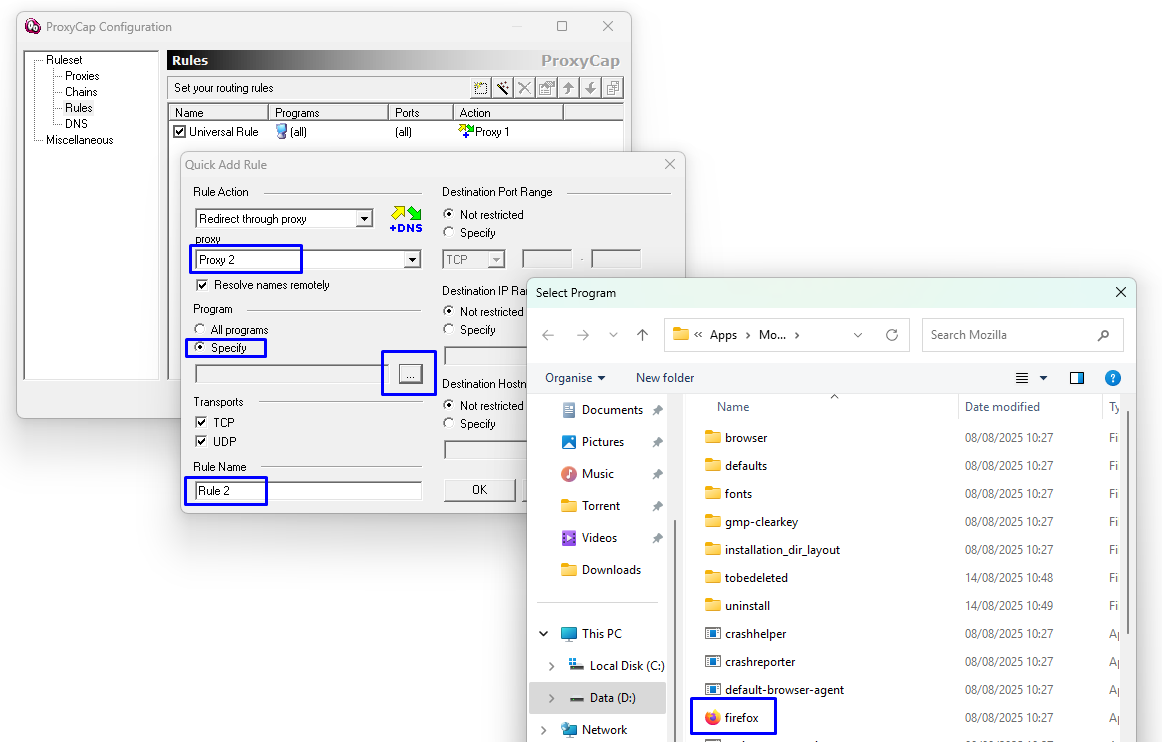
- ใน Program ส่วนเลือก ระบุ.
- คลิกปุ่มเรียกดู (-).
- ไปที่โฟลเดอร์ที่ติดตั้งโปรแกรมและเลือกไฟล์ปฏิบัติการ (เช่น ไฟร์ฟอกซ์.exe สำหรับ Firefox utorrent.exe สำหรับ uTorrent หรือ telegram.exe สำหรับ Telegram)
หลังจากเสร็จสิ้นขั้นตอนนี้แล้ว ให้ดำเนินการต่อเหมือนเดิม — ยืนยันพร็อกซี ตั้งชื่อกฎ และคลิก ตกลง เพื่อบันทึก
ทำซ้ำขั้นตอนเหล่านี้สำหรับแต่ละโปรแกรม
ณ จุดนี้ ProxyCap จะถูกกำหนดค่าด้วยกฎสากลหนึ่งข้อและกฎเฉพาะโปรแกรมสามข้อ:
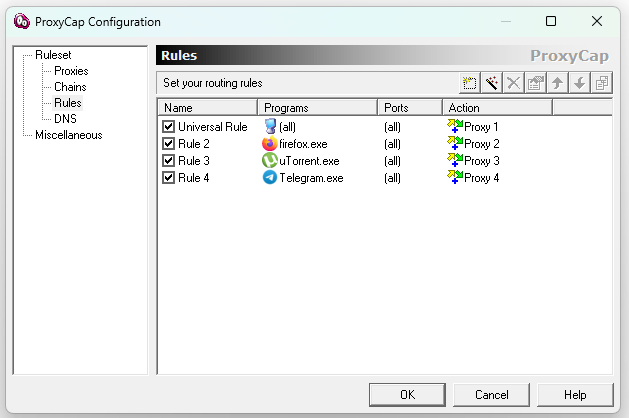
- กฎสากล – กำหนดเส้นทางการรับส่งข้อมูลทั้งหมดจากทุกโปรแกรมผ่าน พร็อกซี 1.
- กฎข้อที่ 2 – กำหนดเส้นทางการรับส่งข้อมูล Firefox ผ่านเท่านั้น พร็อกซี 2.
- กฎข้อที่ 3 – กำหนดเส้นทางการรับส่งข้อมูล uTorrent ผ่านเท่านั้น พร็อกซี 3.
- กฎข้อที่ 4 – กำหนดเส้นทางการรับส่งข้อมูล Telegram ผ่านเท่านั้น พร็อกซี 4.
การตั้งค่านี้แสดงให้เห็นชัดเจนว่า ProxyCap อนุญาตให้ใช้พร็อกซีทั่วโลกและควบคุมแอปพลิเคชันแต่ละรายการได้อย่างแม่นยำ
คุณสมบัติขั้นสูงของ ProxyCap
แม้ว่าการกำหนดเส้นทางพร็อกซีขั้นพื้นฐานของ ProxyCap จะครอบคลุมสถานการณ์ทั่วไปส่วนใหญ่แล้ว แต่ซอฟต์แวร์นี้ยังมีคุณสมบัติขั้นสูงอันทรงพลังที่ออกแบบมาสำหรับกรณีการใช้งานที่เฉพาะเจาะจงหรือต้องการความแม่นยำสูงกว่าอีกด้วย
พร็อกซีเชน
หนึ่งในคุณสมบัติเด่นของ ProxyCap คือความสามารถในการกำหนดเส้นทางการรับส่งข้อมูลผ่านลำดับพร็อกซีได้สูงสุด 16 รายการ ซึ่งสามารถเป็นพร็อกซีประเภทต่างๆ ได้ เช่น อุโมงค์ SSH ตามด้วยพร็อกซี SOCKS5 และปิดท้ายด้วยพร็อกซี HTTPS การตั้งค่านี้มีประโยชน์สำหรับการสร้างอุโมงค์แบบหลายชั้นหรือการข้ามข้อจำกัดแบบหลายชั้น พร็อกซีแต่ละตัวในเชนจะได้รับการตรวจสอบความถูกต้องแยกกัน และสามารถทดสอบเชนทั้งหมดภายในแอปก่อนใช้งานได้
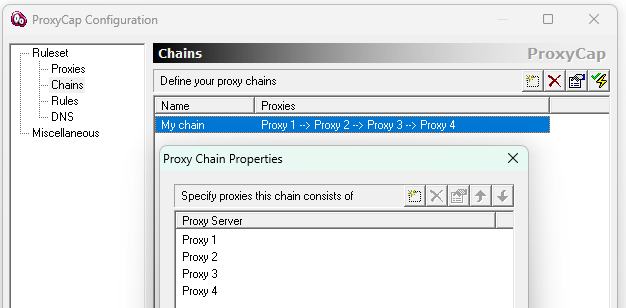
ตัวอย่างกรณีการใช้งาน:เชื่อมต่อทราฟฟิกของแอปของคุณผ่านเซิร์ฟเวอร์ SSH ในเยอรมนี จากนั้นผ่านพร็อกซี SOCKS5 ในสหรัฐอเมริกา และสุดท้ายส่งทราฟฟิกไปยังปลายทางผ่านพร็อกซี HTTPS ในสิงคโปร์ การตั้งค่านี้จะช่วยปกปิดต้นทางของทราฟฟิกของคุณ และให้การควบคุมเส้นทางที่ดีขึ้น
การสนับสนุน SSH Tunneling
แตกต่างจากไคลเอนต์พร็อกซีส่วนใหญ่ ProxyCap ช่วยให้คุณใช้เซิร์ฟเวอร์ SSH เป็นพร็อกซีเกตเวย์ได้ เมื่อกำหนดค่าแล้ว ระบบจะสร้างการเชื่อมต่อ SSH และกำหนดเส้นทางการรับส่งข้อมูลแอปพลิเคชันที่เลือกผ่านอุโมงค์โดยอัตโนมัติ ไม่จำเป็นต้องมีไคลเอนต์ SSH จากภายนอกหรือกำหนดค่าเพิ่มเติมใดๆ
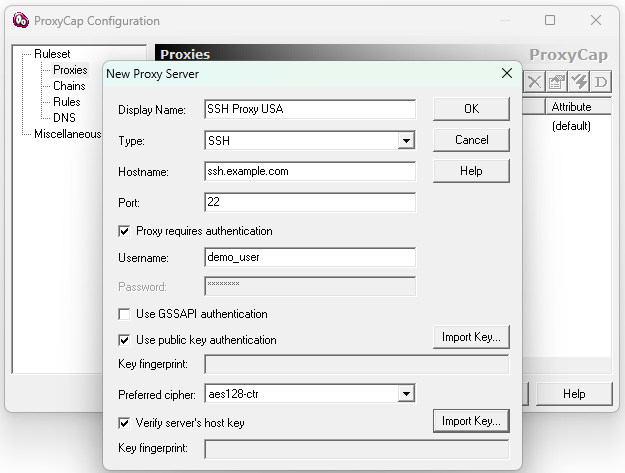
ตัวอย่างกรณีการใช้งาน:เข้าถึงบริการภายในที่อยู่เบื้องหลังไฟร์วอลล์โดยการกำหนดเส้นทางไคลเอนต์ฐานข้อมูลของคุณผ่านพร็อกซี SSH ไปยังเซิร์ฟเวอร์ระยะไกลที่มีสิทธิ์เข้าถึงเครือข่ายภายใน
การสนับสนุน UDP
ProxyCap รองรับการรับส่งข้อมูลทั้ง TCP และ UDP ซึ่งจำเป็นสำหรับแอปพลิเคชันต่างๆ เช่น เครื่องมือ VoIP และเกมออนไลน์ที่ต้องอาศัยการสื่อสาร UDP ที่มีความหน่วงต่ำ ในการเปลี่ยนเส้นทาง UDP จำเป็นต้องใช้พร็อกซี SOCKS5 หรือ Shadowsocks สามารถสลับตัวเลือกทั้ง UDP และ TCP ได้เมื่อสร้างกฎ
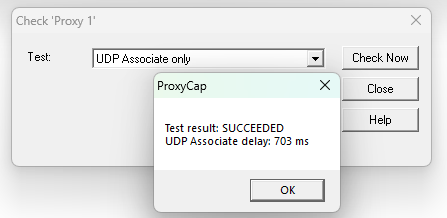
ตัวอย่างกรณีการใช้งาน:บังคับให้ Skype หรือเกมหลายผู้เล่นออนไลน์ส่งทั้งการรับส่งข้อมูล UDP และ TCP ผ่านพร็อกซี SOCKS5 เพื่อให้แน่ใจว่าการกำหนดเส้นทางพร็อกซีสำหรับการโทรและเซสชันเกมมีความสม่ำเสมอ
DNS ผ่านพร็อกซี
ProxyCap ป้องกันการรั่วไหลของ DNS โดยอนุญาตให้ดำเนินการแก้ไขชื่อทั้งหมดจากระยะไกล — ผ่านพร็อกซีเซิร์ฟเวอร์ ตัวเลือกนี้มีชื่อว่า “แก้ไขชื่อจากระยะไกล”พร้อมใช้งานตามกฎและขอแนะนำหากคุณต้องการหลีกเลี่ยงการเปิดเผยแบบสอบถาม DNS ในเครื่อง
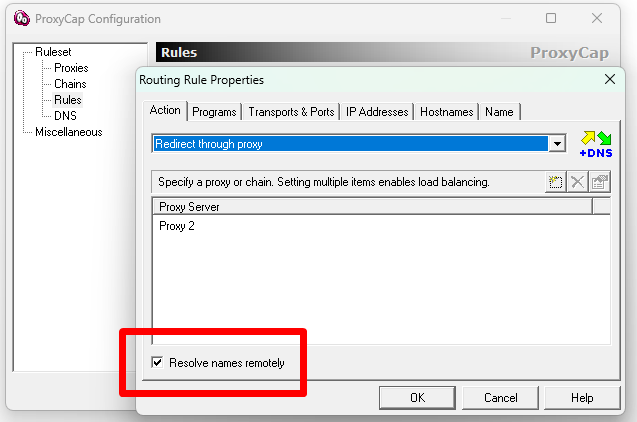
ตัวอย่างกรณีการใช้งาน:คุณกำลังใช้พร็อกซีเพื่อเข้าถึงเนื้อหาที่ถูกจำกัดทางภูมิศาสตร์ การเปิดใช้งาน DNS ระยะไกลจะช่วยให้มั่นใจได้ว่าคำขอ DNS ของคุณจะได้รับการจัดการโดยพร็อกซีเซิร์ฟเวอร์ ไม่ใช่ ISP ในพื้นที่ของคุณ
รองรับพร็อกซี HTTP ธรรมดา
ProxyCap สามารถเปลี่ยนเส้นทางการรับส่งข้อมูลผ่านพร็อกซี HTTP พื้นฐานที่ไม่รองรับเมธอด CONNECT ซึ่งทำให้สามารถจัดการคำขอ HTTP ทั่วไปในเครือข่ายที่มีฟังก์ชันพร็อกซีจำกัด ซึ่งเป็นฟีเจอร์ที่ไม่พบในเครื่องมืออื่นๆ ที่คล้ายคลึงกัน
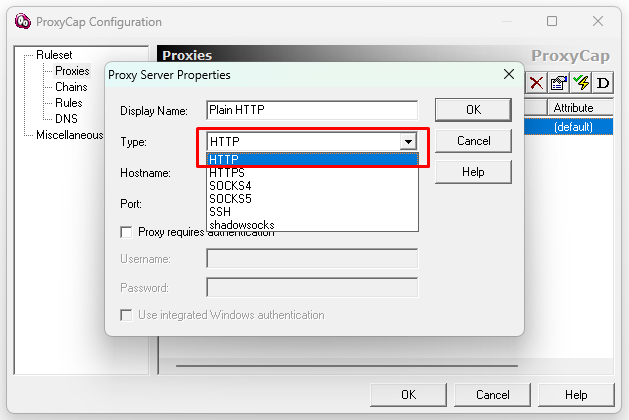
ตัวอย่างกรณีการใช้งาน:เปลี่ยนเส้นทางการรับส่งข้อมูลจากเบราว์เซอร์รุ่นเก่าหรือเครื่องมืออัปเดตซอฟต์แวร์ผ่านพร็อกซี HTTP ขององค์กรพื้นฐานที่ยอมรับเฉพาะคำขอ HTTP โดยตรงเท่านั้น
ทดลองใช้ฟรีบน Windows หรือ macOS
ProxyCap ใช้งานได้ทั้งบน Windows และ macOS และคุณสามารถทดสอบฟีเจอร์ทั้งหมดได้ฟรีในช่วงทดลองใช้ 30 วัน นับเป็นเวลาที่มากเกินพอที่คุณจะได้เห็นว่า ProxyCap จัดการการตั้งค่าของคุณได้ดีแค่ไหน และเหมาะกับเวิร์กโฟลว์ของคุณหรือไม่
➡️ เยี่ยมชมเว็บไซต์อย่างเป็นทางการของ ProxyCap
➡️ ทดลองใช้ ProxyCap ด้วยการทดลองใช้พร็อกซีฟรีจาก ProxyCompass
ทั้งหมดนี้รวมกันช่วยให้คุณมีทุกสิ่งที่คุณต้องการเพื่อทดลองใช้ประเภทและกฎพร็อกซีที่แตกต่างกันก่อนตัดสินใจ




